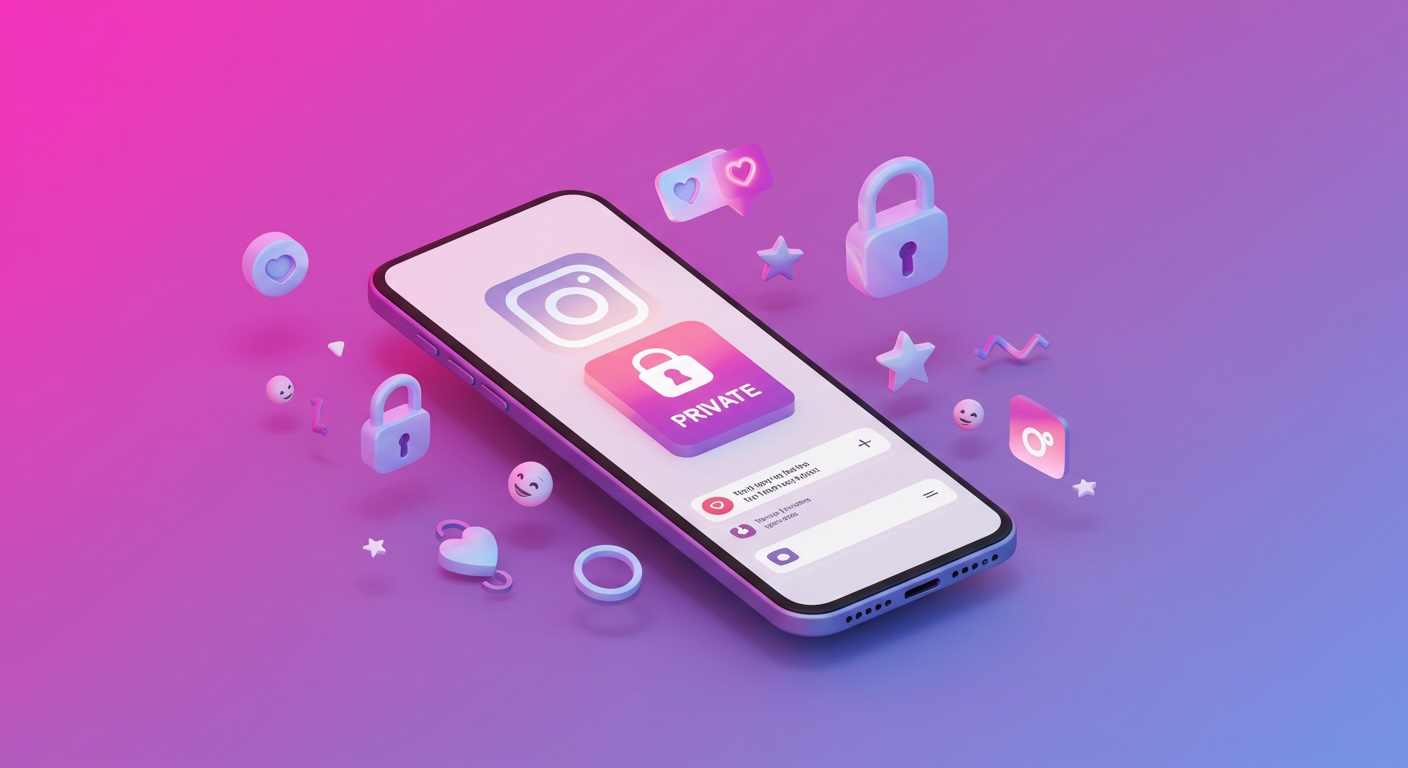Max, HBO, BluTV ve daha birçok popüler içeriği bir araya getiren, 2025’te Türkiye’de yayın hayatına başlayan bir streaming platformu. Geniş dizi, film ve canlı spor içerikleriyle dikkat çeken Max’i büyük ekranda izlemek için televizyonunuza kolayca yükleyebilirsiniz. Peki, Max televizyona nasıl yüklenir? Smart TV, Android TV, Amazon Fire Stick veya Chromecast gibi cihazlar için adım adım kurulum rehberimizi takip edin. Bu yazıda, Max uygulamasını TV’nize yükleme yöntemlerini, olası sorunları ve çözümleri detaylıca ele alacağız. Hadi başlayalım.
İçindekiler
Neden Max’i TV’nize Yüklemelisiniz?
Max, gişe rekortmeni filmler, HBO orijinal yapımları, BluTV içerikleri ve canlı spor yayınlarıyla 4K kalitesinde eşsiz bir seyir deneyimi sunuyor. Akıllı telefon, tablet veya bilgisayar yerine Smart TV’nizde Max izlemek, geniş ekranın keyfini çıkarmanızı sağlar. Üstelik kurulum işlemi oldukça basit! İster Samsung, LG gibi Smart TV’ler, ister Android TV veya Amazon Fire Stick kullanın, bu rehberle Max’i dakikalar içinde TV’nize yükleyebilirsiniz. Aşağıdaki adımları takip ederek favori içeriklerinize büyük ekranda ulaşın
Ön Hazırlıklar
Max uygulamasını yüklemeden önce şu adımları kontrol edin:
- İnternet Bağlantısı: Kesintisiz bir deneyim için en az 5 Mbps hızında stabil bir bağlantı gereklidir. Wi-Fi veya kablolu bağlantı kullanabilirsiniz.
- Desteklenen Cihazlar: Max; Samsung, LG, Sony, Android TV, Amazon Fire Stick, Chromecast, Apple TV ve bazı oyun konsollarında çalışır. Cihazınızın uyumluluğunu Max’in resmi sitesinden kontrol edin.
- Max Hesabı: Uygulamayı kullanmak için bir Max hesabına ihtiyacınız var. Henüz hesabınız yoksa, max.com üzerinden kolayca kayıt olabilirsiniz. BluTV aboneleri, Hepsiburada Premium üyeliğiyle ek ücret ödemeden Max’e erişebilir.
Adım Adım Kurulum Yöntemleri
A) Smart TV’ye Max Yükleme (Samsung/LG)
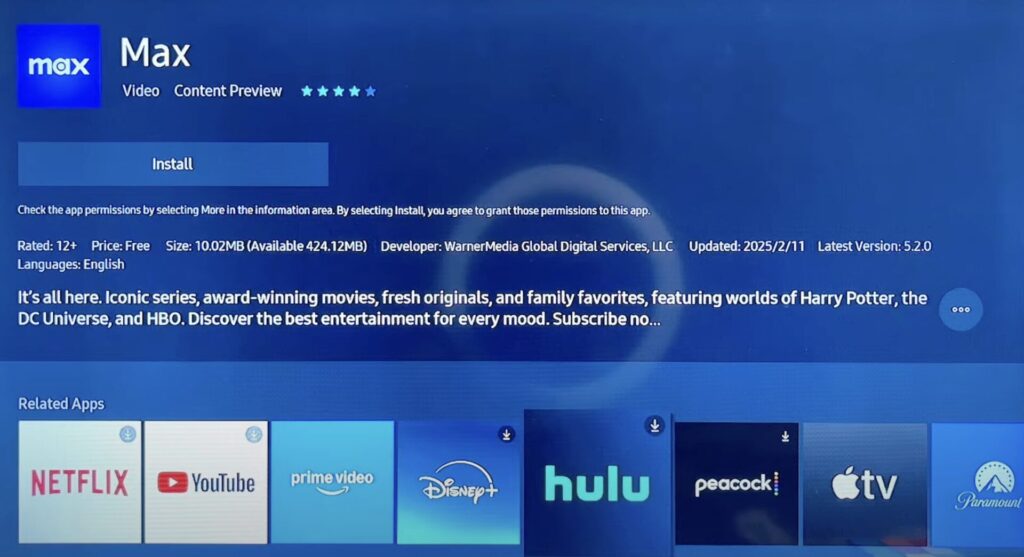
- Uygulama Mağazasını Açın: TV’nizin ana menüsünden Samsung Apps veya LG Content Store’a gidin. Kumandanızdaki “Home” tuşunu kullanabilirsiniz.
- Max’i Arayın: Arama çubuğuna “Max” yazın ve resmi uygulamayı bulun.
- İndirin ve Kurun: “Yükle” veya “İndir” butonuna tıklayın. Kurulum tamamlandığında uygulama ana ekrana eklenecek.
- Giriş Yapın: Uygulamayı açtığınızda bir QR kod veya rakamlardan oluşan bir kod göreceksiniz. Telefonunuzla QR kodu taratın veya max.com adresine girip kodu yazarak hesabınıza giriş yapın. E-posta ve şifrenizle oturum açtıktan sonra TV’de otomatik olarak bağlanacak.
- İzlemeye Başlayın: Artık Max’in zengin içerik kütüphanesine erişebilirsiniz!
Not: Uygulama görünmüyorsa, TV’nizin yazılımını güncelleyin. Ayarlar > Yazılım Güncelleme menüsünden kontrol edebilirsiniz.
B) Android TV’ye Max Kurma
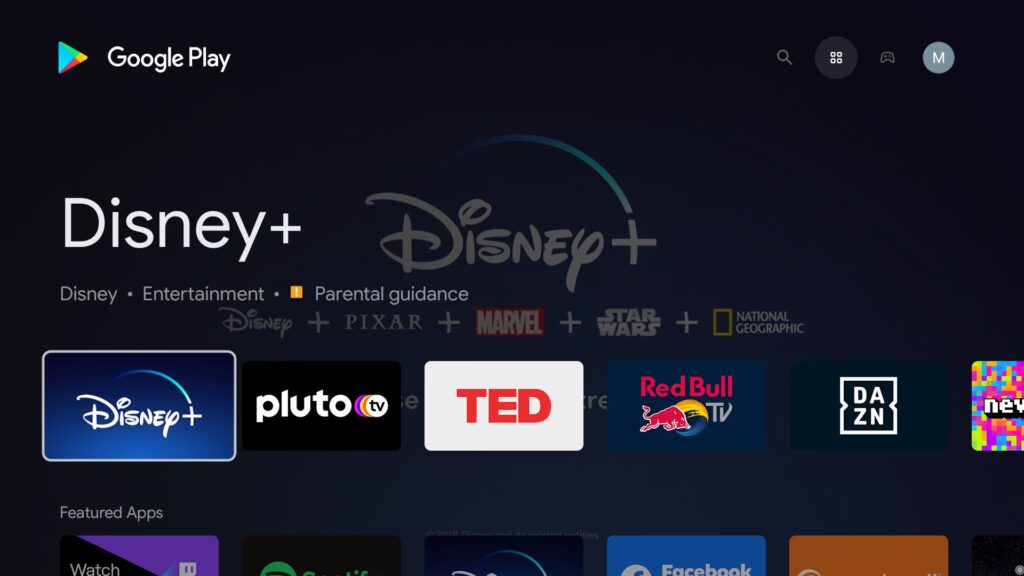
- Google Play Store’u Açın: Android TV’nizin ana ekranından Google Play Store’a erişin.
- Max Uygulamasını Bulun: Arama bölümüne “Max” yazın ve resmi uygulamayı seçin.
- Yükleyin: “Yükle” butonuna basın ve kurulumun tamamlanmasını bekleyin.
- Giriş Yapın: Uygulamayı açarak QR kod veya kod ile hesabınıza bağlanın.
- Alternatif Yükleme (APK): Eğer uygulama bölgenizde mevcut değilse, güvenilir bir kaynaktan Max APK dosyasını indirin. USB ile TV’nize aktarın ve “Bilinmeyen Kaynaklar” ayarını etkinleştirerek yükleyin. Ancak, bu yöntemi kullanırken dikkatli olun ve yalnızca güvenilir kaynakları tercih edin.
İpucu: Android TV Box kullanarak akıllı olmayan TV’leri de Max uyumlu hale getirebilirsiniz. Cihazı TV’nize bağlayın, Play Store’dan Max’i indirin ve kurulum yapın.
C) Amazon Fire Stick/Chromecast ile Max Yükleme
- Amazon Fire Stick için:
- Ana menüden “Ara” seçeneğine gidin, “Max” yazın ve uygulamayı indirin.
- Kurulum sonrası uygulamayı açın ve QR kod/kod ile giriş yapın.
- Alexa ile sesli komut kullanarak Max’i açabilirsiniz: “Alexa, open Max.”
- Chromecast için:
- Telefon veya tabletinizde Max uygulamasını açın.
- Ekranın sağ üst köşesindeki “Yayınla” simgesine dokunun ve Chromecast cihazınızı seçin.
- İzlemek istediğiniz içeriği seçip “Oynat”a basın; içerik TV’nize yansıyacak.
Karşılaşılan Sorunlar ve Çözümleri

- “Uygulama Bulunamadı” Hatası: TV’nizin bölgesel ayarlarını kontrol edin (örneğin, Türkiye olarak ayarlayın). Yazılım güncellemesi yapın veya Android TV Box/Apple TV gibi ek bir cihaz kullanmayı düşünün.
- Giriş Sorunları: QR kod veya giriş kodu çalışmıyorsa, e-posta ve şifrenizi kontrol edin. Şifrenizi sıfırlamak için max.com adresini ziyaret edin.
- Uygulama Açılmıyor: TV’nizi yeniden başlatın, uygulamayı kaldırıp tekrar yükleyin. Depolama alanınızın yeterli olduğundan ve TV’nizin internete bağlı olduğundan emin olun.
- Bölgesel Kısıtlamalar: Max, Türkiye’de Nisan 2025’te kullanıma açıldı. Eğer uygulama mağazasında görünmüyorsa, cihazınızın bölge ayarlarını Türkiye olarak güncelleyin.
Sıkça Sorulan Sorular (SSS)
Max ücretsiz mi, yoksa abonelik gerekiyor mu?
Max, abonelik tabanlı bir platformdur. Fiyatlar ve paketler için Max Abonelik Paketleri sayfasını ziyaret edebilirsiniz. Hepsiburada Premium üyeleri, ek ücret ödemeden Max’e erişebilir.
Max hangi TV markalarında çalışır?
Samsung, LG, Sony, Android TV, Amazon Fire Stick, Chromecast ve Apple TV gibi cihazlarda Max kullanılabilir. Uyumlu cihazların tam listesi için Max Destek Sayfası adresine göz atın.
Uygulama açılmıyorsa ne yapmalıyım?
İnternet bağlantınızı kontrol edin, TV’nizi ve uygulamayı güncelleyin. Sorun devam ederse, Max destek ekibine help.max.com üzerinden ulaşabilirsiniz.
Akıllı olmayan TV’de Max nasıl izlenir?
Android TV Box veya Amazon Fire Stick gibi bir cihaz alarak TV’nizi akıllı hale getirebilir ve Max uygulamasını yükleyebilirsiniz.
Yeni ve Bol İçeriğin Tadını Çıkarın
Max’i televizyonunuza yüklemek, birkaç dakikada tamamlanabilecek basit bir işlem. Smart TV, Android TV, Fire Stick veya Chromecast ile Max’in sunduğu zengin içerikleri büyük ekranda izlemek artık çok kolay! Bu rehberdeki adımları takip ederek kurulum yapabilir, HBO dizilerinden canlı spor yayınlarına kadar her şeyin tadını çıkarabilirsiniz. Siz Max’i hangi cihazda kullanıyorsunuz? Deneyimlerinizi yorumlarda paylaşın ve bu rehberi sosyal medyada arkadaşlarınızla paylaşmayı unutmayın! 👉 Max’i hemen TV’nize yükleyin ve eğlenceye başlayın!